[Cập nhật] Cách chèn logo vào ảnh trên iPhone đơn giản nhất 2024
Chèn logo vào ảnh là một trong những cách giúp chống lại tình trạng đánh cấp hình ảnh, ấn phẩm và tạo thương hiệu cá nhân cho sản phẩm của bạn. Tuy nhiên, không phải ai cũng kè kè máy tính 24/7 để xử lý hình ảnh lúc đột xuất. Vì thế, cách chèn logo vào ảnh trên iPhone sẽ là một tiện ích bạn nên biết. Cùng Bảo Hành One học ngay cách chèn logo đơn giản chỉ với 1 chiếc iPhone nhé!

Hướng dẫn cách chèn logo vào ảnh trên iPhone đơn giản
Tại sao nên chèn logo vào ảnh?
Cách chèn logo vào ảnh là thao tác quan trọng để tăng cường sức ảnh hưởng của thương hiệu cá nhân trên các nền tảng trực tuyến. Cách chèn logo vào ảnh trên iPhone không chỉ là một biện pháp để khẳng định danh tiếng của bạn mà còn là cách hiệu quả để bảo vệ tác phẩm của bạn khỏi trình trạng sao chép đang tràn lan trên mạng xã hội.
Cùng với đó, việc chèn logo vào ảnh cũng cung cấp một cơ hội tuyệt vời để quảng bá thương hiệu của chính bạn. Logo không chỉ là một biểu tượng, mà còn là điểm nhấn giúp những người xem dễ dàng nhớ đến bạn và sản phẩm của bạn. Bằng cách này, bạn có thể tạo ra một ấn tượng mạnh mẽ và lâu dài trong tâm trí của khách hàng tiềm năng.

Cách chèn logo vào ảnh giúp nâng cao sự chuyên nghiệp
Hơn nữa, việc chèn logo vào ảnh là một cách để nâng cao sự chuyên nghiệp và đẳng cấp của tác phẩm của bạn. Khi người xem nhìn thấy logo trên mỗi bức ảnh, họ sẽ cảm thấy tin tưởng hơn vào sản phẩm của bạn và có khả năng cao họ sẽ chọn lựa bạn thay vì các đối thủ cạnh tranh.
Xem thêm: Top 4 cách check bảo hành Apple chính xác nhất hiện nay
Hướng dẫn chi tiết cách chèn logo vào ảnh trên iPhone mới nhất
Thông thường, người ta sẽ sử dụng laptop để chèn logo vào ảnh. Tuy nhiên, không phải lúc nào chúng ta cũng đem laptop bên mình. Nếu trong tình huống bất chợt, bạn cần đăng bức ảnh của mình thiết kế lên các trang mạng, cách chèn logo vào ảnh trên iPhone sẽ là lựa chọn tối ưu. Cùng thực hiện với Bảo Hành One nhé!
Nội dung cần chuẩn bị trước
Để bắt đầu chèn logo vào ảnh trên điện thoại, bạn cần đảm bảo chuẩn bị đầy đủ những yếu tố sau:
Hình ảnh cần chèn logo
Logo theo định dạng PNG ( Định dạng xóa phông)
iPhone đã tải ứng dụng eZy Watermark Photo (Nếu chưa hãy vào App Store hoặc đường link rồi nhấn tải về máy nhé!)
Các bước chèn logo vào ảnh trên iPhone
Sau khi chuẩn bị đầy đủ theo yêu cầu, bạn có thể tiến hành cách chèn logo vào ảnh trên iPhone theo hướng dẫn dưới đây:
Bước 1: Mở ứng dụng eZy Watermark Photo trên iPhone của bạn.
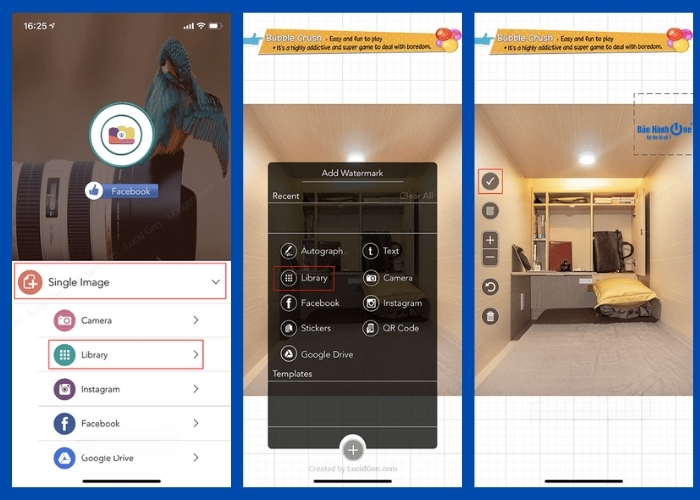
Chèn logo vào ảnh
Bước 2: Nhấn chọn mục Single Image > Library.
Bước 3: Tại mục hình ảnh, chọn hình ảnh muốn chèn logo.
Bước 4: Tiếp tục nhấp vào Library để chọn logo cần chèn.
Bước 5: Điều chỉnh kích thước và vị trí logo bằng cách dùng hai ngón tay co giãn, kéo tới lui. Sau khi đã đặt ở vị trí phù hợp, chọn dấu tích bên trái để xác nhận hoàn tất.
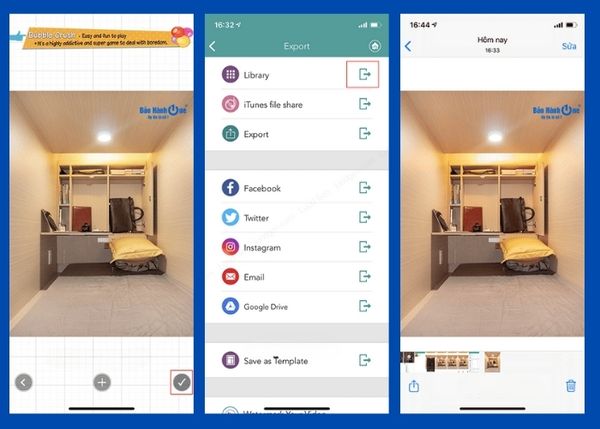
Xuất File ảnh và kiểm tra
Bước 6: Để hoàn tất cách chèn logo vào ảnh trên iPhone, nhấp dấu tích bên dưới. Hình ảnh sẽ được xuất ra, ở đây bạn chọn Library để lưu ảnh vào thư viện.
| productdata |
| https://baohanhone.com/products/tai-nghe-gionee-e7;https://baohanhone.com/products/coc-sac-iphone-zin;https://baohanhone.com/products/tai-nghe-chup-tai-bluetooth-hoco-w27;https://baohanhone.com/products/tai-nghe-chup-tai-bluetooth-hoco-w28 |
Gợi ý các app chèn logo vào ảnh trên iPhone đáng thử nhất
Bên cạnh cách chèn logo vào ảnh trên iPhone bằng app eZy Watermark Photo đã hướng dẫn trên, bạn cũng có thể tham khảo các app chỉnh sửa ảnh khác cũng cho phép chèn logo vào ảnh. Dưới đây là những app được ưa chuộng nhất mà bạn có thể lựa chọn:
Picsart
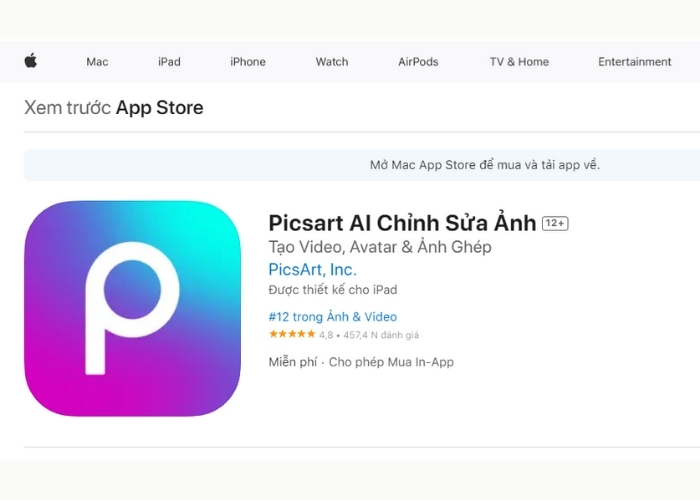
PicsArt ứng dụng chỉnh ảnh chuyên nghiệp trên điện thoại
PicsArt là ứng dụng chỉnh sửa ảnh hàng đầu trên iPhone, thu hút nhiều người dùng nhờ vào các tính năng chỉnh sửa hình ảnh đa dạng. Với khả năng chèn logo chuyên nghiệp chỉ trong vài thao tác đơn giản, người dùng có thể tạo ra những tác phẩm sáng tạo mang đậm định hình thương hiệu cá nhân.
Không chỉ giới hạn ở việc chỉnh sửa ảnh, PicsArt còn cho phép ghép nhiều hình ảnh vào một khung, mang lại sự độc đáo và ấn tượng. Điều đặc biệt là khả năng xóa phông nền ảnh ngay trên ứng dụng, giúp bạn tiết kiệm thời gian và nâng cao hiệu suất chỉnh sửa cực dễ dàng.
Snapseed
Snapseed là một ứng dụng chèn logo vào ảnh trên iPhone miễn phí và được đánh giá cao nhờ vào những tính năng vượt trội. Với khả năng chỉnh sửa màu sắc, tone trầm sáng đa dạng và phong phú, người dùng không chỉ có thể chèn logo trên Snapseed mà còn có thể tạo ra những bức ảnh riêng độc đáo và ấn tượng.
PicLab
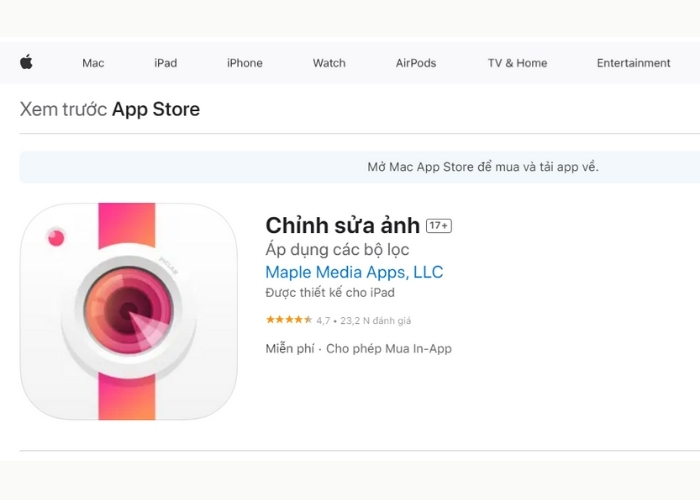
PicLab - Ứng dụng chèn logo miễn phí trên iPhone và Android
PicLab là một ứng dụng chèn logo vào ảnh trên cả iPhone và Android. Nhờ vào các tính năng và công cụ đa dạng, PicLab được người dùng đánh giá không kém gì so với phần mềm chỉnh sửa phức tạp như Photoshop. Ngoài ra, PicLab không chỉ giới hạn ở việc chèn logo, mà còn là một công cụ toàn diện cho việc chỉnh sửa ảnh với tính năng tùy chỉnh đa dạng, từ điều chỉnh màu sắc đến hiệu ứng đặc biệt.
Xem thêm: Kinh nghiệm sử dụng đồ công nghệ
Như vậy, Bảo Hành One đã hoàn tất hướng dẫn bạn cách chèn logo vào ảnh trên iPhone. Hy vọng với hướng dẫn này, bạn có thể linh hoạt hơn trong việc tạo nên những ấn phẩm, hình ảnh ấn tượng. Nếu bạn bất cứ thắc mắc nào, đừng quên để lại câu hỏi bên dưới, chúng tôi sẽ cố gắng giải đáp một cách chi tiết nhất!









